『ステキな金縛り』からWEBデザインを考える
『ステキな金縛り』を観た。
(以下ネタバレ注意)
西田敏行ワールド全快でしたね
面白かった でも長い・・・
草彅要らない・・・
わんこで泣いた。でも嫌がってた(笑)
深っちゃんって可愛いよな
深キョンのウェイトレス姿を見るだけでも価値あり
阿部ちゃんって面白い
阿部ちゃんの公式サイト
http://homepage3.nifty.com/abe-hiroshi/
これヤバイでしょ
誰か作り直してやれよ~ せめてドメイン取れよ~ と人は思うだろうな
でも、いや待てよ
人は阿部ちゃんのサイトに何を目的に見に来る?
阿部ちゃんのプロフィール、出演映画、TV、舞台情報・・・
全てのユーザの要求に応え、なおかつ爆速で表示されるではないか
「これの何所が悪い? 見づらい? 解りにくい?」と聞かれたら・・・
「ん~~ いやー このままで良いんじゃないですか」と言うだろう
阿部ちゃんのサイトをリニューアルする度胸のあるデザイナーさん居ませんか?(笑)
ってか『ステキな金縛り』俳優陣豪華すぎ!


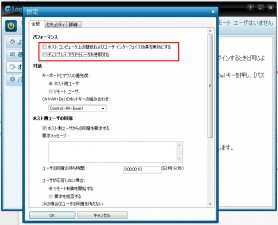


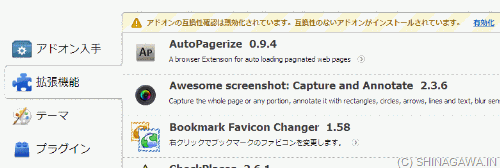

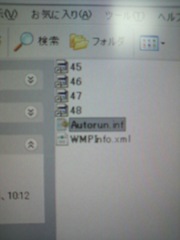
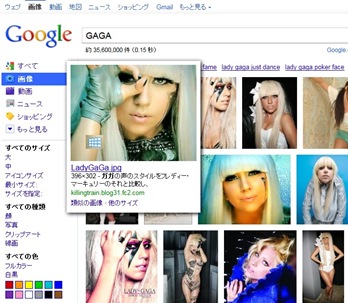
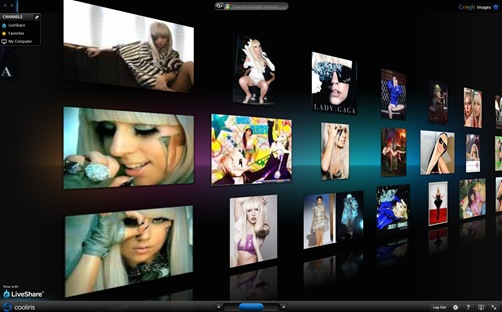

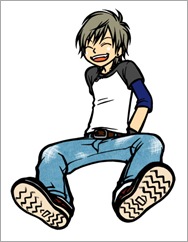




最近のコメント